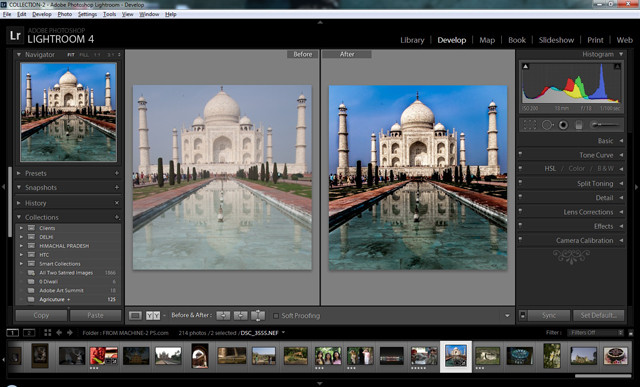Theo PetaPixel, bạn có thể hiệu chỉnh các mẹo này hoặc các công cụ bên trong Lightroom. Từ Catalog Settings cho đến Preferences và một số tùy chỉnh hạng mục khác. Vì mỗi người có một quy trình làm việc (workflow) và nhu cầu khác nhau nên phụ thuộc vào nhu cầu của bạn, hãy chỉnh Lightroom thế nào sao cho nhanh nhất có thể như yêu cầu của bạn.
1. Đưa về chế độ xem 1:1
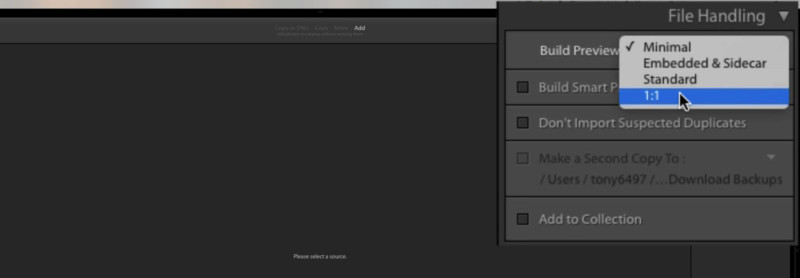
Đưa Lightroom về chế độ xem trước các hình ảnh của bạn là 1:1, tăng dung lượng trống của ổ cứng và đưa hình ảnh vào chậm hơn sẽ làm hiệu năng nhanh hơn khi bạn xử lý các bức hình.
2. Không sử dụng chế độ xem trước
Lightroom có chế độ tượng động hủy chế độ xem trước 1:1 sau một thời gian dài nhằm giải phóng ổ cứng.
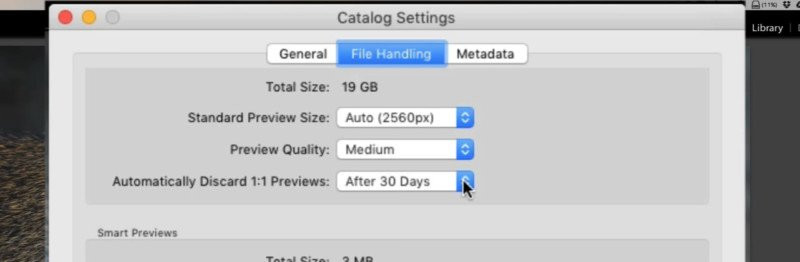
3. Xem lại kích thước và chất lượng
Đảm bảo kích thước xem trước và chất lượng được thiết lập phù hợp cho màn hình đang sử dụng.
4. Thiết lập cache Camera Raw
Tăng kích thước cache càng to càng tốt, kích thước mặc định chỉ có 1GB.
5. Sử dụng card tăng tốc đồ họa
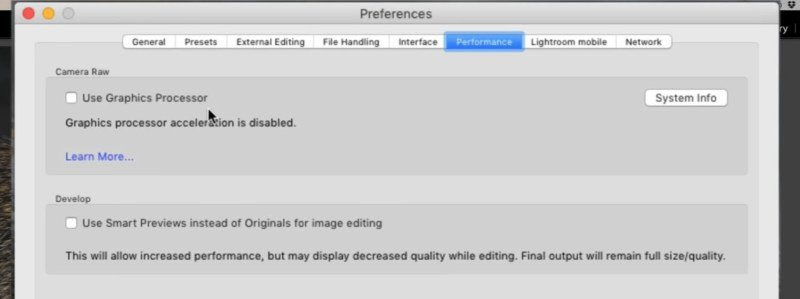
Thử bật hoặc tắt chế độ tăng tốc bằng card đồ họa của máy ở phần Use Graphics Professor khi xem nếu nó giúp cải thiện hiệu năng.
6. Sử dụng Smart Previews
Bạn có thể tăng dung lượng trống ổ cứng và cải thiện chất lượng chỉnh sửa khi sử dụng Smart Previews. Nó cho bạn hiệu năng nhanh hơn.
7. Tối ưu Catalog
Sử dụng công cụ tối ưu có sẵn trên Lightroom để giữ mọi thứ gọn gàng hơn.
Để hiểu rõ hơn, bạn có thể xem thêm video này của Anthony Morganti.
Chúc các bạn thành công.
Theo Báo Diễn Đàn Đầu Tư
http://vnreview.vn/tu-van-anh-so/-/view_content/content/2108553/7-meo-de-lightroom-chay-muot-hon